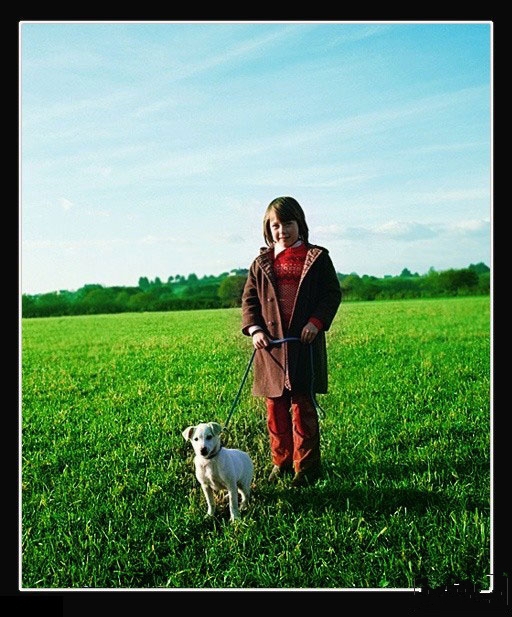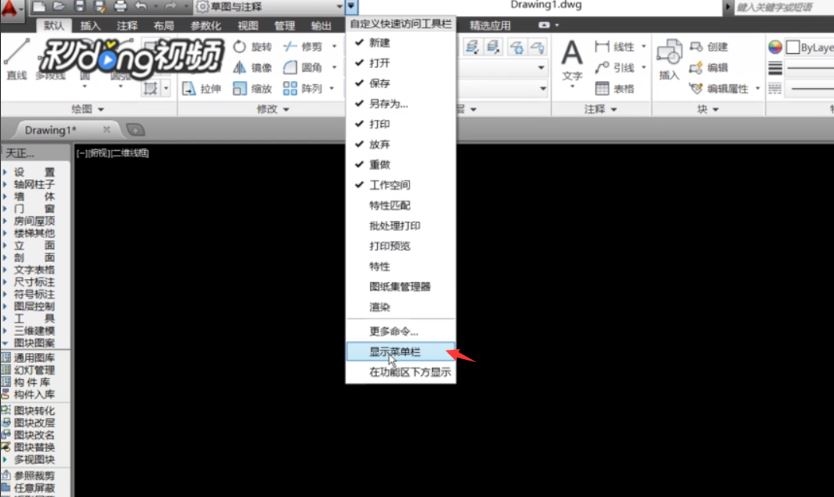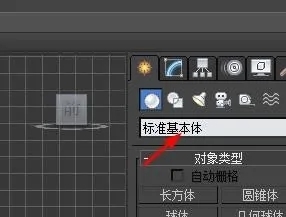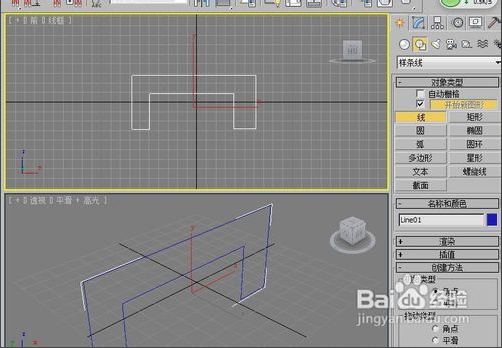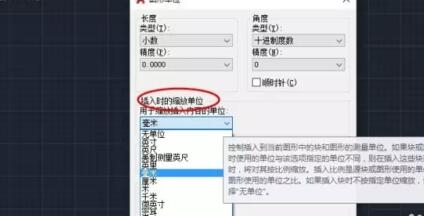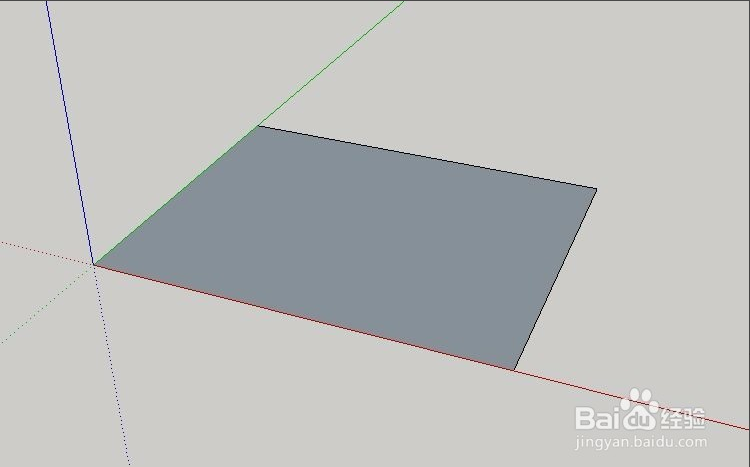3DMAX设置滑轨窗帘及动画基础教程(3dmax窗帘飘动制作)优质
(1)运行3ds max 2011。打开本书3d模型库附带光盘“滑轨布帘/滑轨布帘源文件.max”文件。该文件包括一个窗帘放样对象。一个滑轨模型和一根路径。在本实例中。将使布帘适配滑轨并设置其动画。

(2)由于设置窗帘沿滑轨展开动画时。是以坐标轴的位置为基点的。观察对象可以发现。坐标轴位于对象中部。这样动画会出现窗帘由中间向两侧展开的效果。这样使动画很不真实。所以需要首先移动对象坐标轴。选择“窗帘”对象。进入3ds max建模实战演练:设置滑轨窗帘及动画,PS教程,思缘教程网Hierarchy面板中。使坐标轴处于可编辑状态。在Front视图中将坐标轴移动至窗帘右侧。
(3)关闭Affect Pivot Only按钮。在Modify面板中为“窗帘”对象添加一个Path Deform(WSM)修改器。

(4)在Parameters卷展栏内激活Pick Pith按钮。然后在场景中单击“滑轨路径”对象。

(5)使模型沿X轴适应路径。

(6)设置Rotation参数栏中的参数。提示: Rotation参数根据路径旋转对象。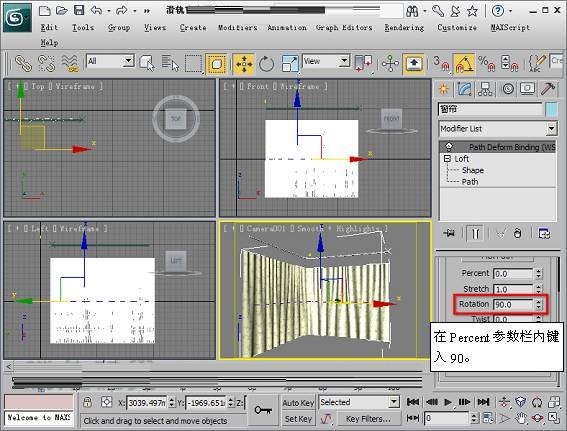
(7)当前窗帘和滑轨还有一定的距离。在Front视图中移动“窗帘”和“滑轨路径”对象的位置。注意:使用Path Deform修改器的对象在应用变换操作时(移动。缩放。旋转)。必须同时选择路径和源对象执行变换操作。否则源对象会产生错误的变形。
当前第1/2页首页1下一页尾页
更多精选教程文章推荐
以上是由资深渲染大师 小渲 整理编辑的,如果觉得对你有帮助,可以收藏或分享给身边的人
本文标题:3DMAX设置滑轨窗帘及动画基础教程(3dmax窗帘飘动制作)
本文地址:http://www.hszkedu.com/34443.html ,转载请注明来源:云渲染教程网
友情提示:本站内容均为网友发布,并不代表本站立场,如果本站的信息无意侵犯了您的版权,请联系我们及时处理,分享目的仅供大家学习与参考,不代表云渲染农场的立场!
本文地址:http://www.hszkedu.com/34443.html ,转载请注明来源:云渲染教程网
友情提示:本站内容均为网友发布,并不代表本站立场,如果本站的信息无意侵犯了您的版权,请联系我们及时处理,分享目的仅供大家学习与参考,不代表云渲染农场的立场!